• Abgelegt bei: Fehlerbehebung beim Computer • Bewährte Lösungen
Ein Computerabsturz kann ein traumatisches Erlebnis für die Benutzer sein, wenn sie nicht in der Lage sind, den Grund für den Ausfall ihres Betriebssystems zu verstehen. Wenn der Computer zufällig abstürzt, kann dies Ihre Arbeit, die Bearbeitung und Änderung wichtiger Dateien behindern und auch zu Datenverlusten führen, deren Wiederherstellung mit der Recoverit Datenwiederherstellungssoftware wiederhergestellt werden können, wird im weiteren Verlauf des Artikels besprochen. Bevor wir uns mit den Maßnahmen befassen, die bei der Wiederherstellung eines Computerabsturzes durchgeführt werden müssen, betrachten wir die Gründe, die die Notwendigkeit einer Computerabsturz-Wiederherstellung überhaupt erst verursachen. Bitte beachten Sie, dass diese Fehler in der Regel auftreten und eine Folge der alltäglichen Nutzung sind und in den meisten Fällen nichts sehr Beunruhigendes enthalten, sondern dazu beitragen, wenn der Computer zufällig abstürzt.
Also, wie überprüfen wir die Ursache hinter den zufälligen Computerabstürzen?
Mit dem Zuverlässigkeitsmonitor kann man einen schnellen, benutzerfreundlichen Leitmechanismus suchen, der alle aktuellen System- und Anwendungsabstürze anzeigt. Der Zuverlässigkeitsmonitor wurde zum ersten Mal in Windows Vista eingeführt und ist seitdem in allen modernen Versionen von Windows enthalten. Drücken Sie die Windows-Taste und geben Sie "˜Zuverlässigkeit'" ein. Sie müssen dann die Eingabetaste drücken, um die Verknüpfung "˜Ansicht Zuverlässigkeitsverlauf'" zu starten.
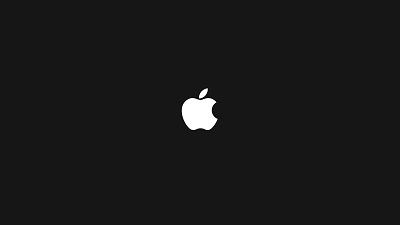
Wenn der Computer zufällig abstürzt, können Sie hier einen "˜Windows-Fehler" sehen. Anwendungsfehler listen alle Abstürze auf, die für Ihre Anwendung relevant sind. Daneben bietet es Ihnen weitere Informationen, die nützlich sein können, um zu verstehen, warum ein Computer zufällig abstürzt. Wenn der Computer nach der Installation eines bestimmten Software- oder Hardwareprogramms zufällig abstürzt, müssen Sie möglicherweise eine Systemwiederherstellung durchführen.
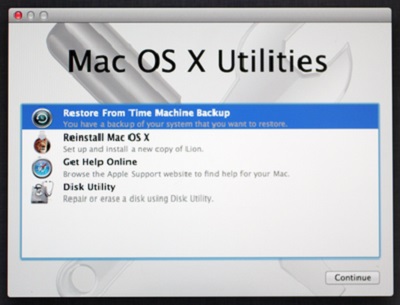
Dieses Programm zeigt uns Ereignisse aus der Ereignisanzeige in einer Art und Weise, die auch den Laien anspricht. Die Ereignisanzeige von Windows würde uns auch diese Informationen liefern, aber sie ist nicht so verständlich.
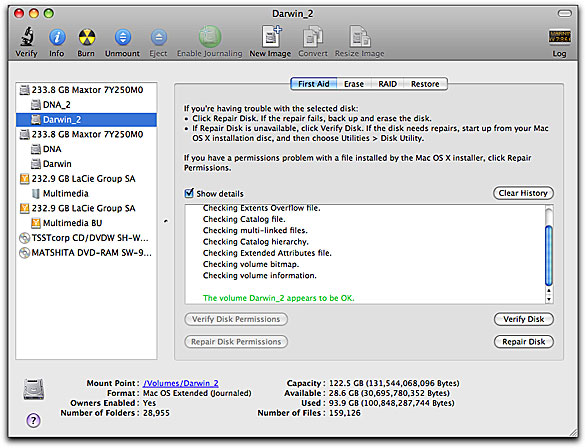
Wenn Sie auf die Windows-Ereignisanzeige zugreifen möchten, um zu verstehen, warum der Computer zufällig abstürzt, starten Sie das Startmenü und suchen Sie nach "˜Ereignisanzeige", gehen Sie dann unter "˜Window Logs" zu "˜System" und suchen Sie nach "˜Fehler"-Meldungen. Die gleichen Fehlermeldungen werden auch im Zuverlässigkeitsmonitor angezeigt. Lassen Sie sich jedoch nicht von jeder Meldung erschrecken, die in diesem Fenster erscheint.
Der andere Grund, wenn der Computer zufällig abstürzt, könnte der Fehler des Bluescreen sein, den wir im folgenden Abschnitt im Detail besprechen werden.
Was ist der Blue Screen Fehler?
Stellen Sie sich vor, Sie arbeiten an einer wichtigen Präsentation für Ihr morgiges Meeting und Ihr Laptop oder PC stürzt ab, während Windows 10 läuft. Wie oft waren Sie schon mitten in Ihrem Lieblingsspiel, als sich Ihr PC fast unerwartet, wie aus dem Nichts, ausgeschaltet hat und sich nicht mehr neu starten ließ. Nun, die meisten von uns haben dieses Problem irgendwann einmal erlebt und es hat uns frustriert zurückgelassen. Für diejenigen, die nach einer Lösung für dieses Problem suchen, ist es notwendig, zuerst das Problem zu identifizieren, welches das des berüchtigten Blue Screen Fehler ist.
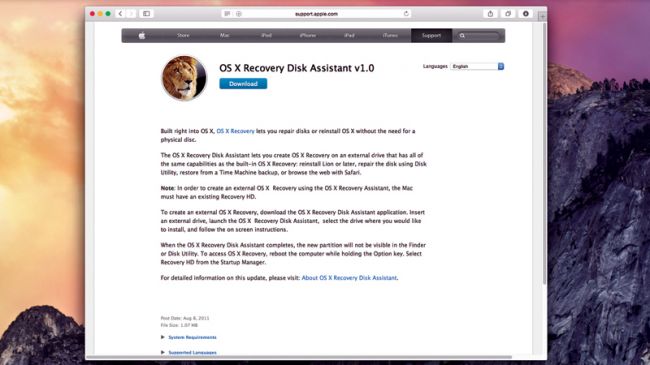
Also, was genau ist dieser viel diskutierte Bluescreen Fehler? Zunächst verursacht der Bluescreen Fehler, auch bekannt als "˜Stopp-Fehler", dass der Computer zufällig abstürzt oder heruntergefahren wird, ohne dass eine Chance besteht, die wichtige Arbeit zu speichern. Selbst nach dem Einschalten Ihres PCs würden Sie die herkömmlichen Optionen wie die Taskleiste auf Ihrem Bildschirm oder sogar das Startmenü nicht sehen. Stattdessen wird eine Meldung auf dem Blue Screen erscheinen, die besagt, dass der PC auf ein Problem gestoßen ist und neu gestartet werden muss.
Normalerweise führt der Bluescreen Fehler dazu, dass Ihr Computer neu startet und Sie auf den Desktop zugreifen können, aber wenn das nicht der Fall ist, sagen wir Ihnen, wie Sie den Fehler beheben können.
Blue Screen Fehler, der keinen Zugriff auf den Desktop zulässt:
Was tun Sie also im Falle eines Bluescreen Fehlers, der Ihnen keinen Zugriff auf Ihren Desktop ermöglicht? Hier listen wir die Schritte auf.
- Der PC wird nach einem fehlgeschlagenen Neustart in den automatischen Reparaturmodus wechseln.
- Nach der automatischen Reparatur wird auf dem Bildschirm "˜Wählen Sie eine Option'" angezeigt, in dem Sie "˜Fehlerbehebung>Erweiterte Optionen>Systemwiederherstellung" auswählen müssen. Damit kann Ihr System zu einem bestimmten Zeitpunkt zurückgesetzt werden. Benutzer können einen Wiederherstellungspunkt auch manuell erstellen. Stellen Sie sicher, dass Sie den Wiederherstellungsort wählen, bevor der Fehler auftritt.
- Sobald Ihr PC zu einem früheren Zeitpunkt wiederhergestellt ist, werden alle Updates und Treiber nach diesem Zeitpunkt entfernt, ohne dass dies Auswirkungen auf Ihre Updates hat.
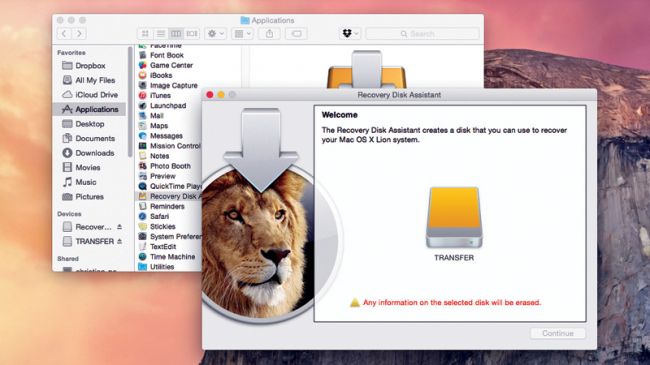
Wenn das Wiederherstellen des Systems den Fehler des Blue Screens behebt, müssen Sie sicherstellen, dass Sie die automatische Neuinstallation der Updates vorübergehend blockieren. Sie können auch erfahren, warum der Windows-Computer unerwartet abstürzt.
Bluescreen Fehler bei der Verwendung Ihres PCs, der zu zufälligen Computerabstürzen führt:
Auf Updates prüfen:
Oft tritt der Bluescreen Fehler auf, weil Windows eine Zeit lang nicht aktualisiert wurde. Man kann zum Suchfeld in der Taskleiste gehen, nach Windows Update suchen und die gleiche Option wählen. Auf der Seite von Windows Update können Sie nach Updates suchen und so die notwendigen Updates installieren.
Hardware Ausschluss:
In seltenen Fällen kann die Einführung von Hardware in Ihr System einen Bluescreen Fehler verursachen. Für diejenigen, bei denen ein solches Problem auftritt, ist es ratsam, das USB-Laufwerk oder ein anderes installiertes Hardware-Gerät zu entfernen und den PC herunterzufahren. Sie können dann den PC einschalten.
Wiederherstellen verlorener Dateien nach Computerabstürzen
Wenn Ihr Computer zufällig abstürzt, besteht die Möglichkeit, dass Sie keinen Zugriff auf Ihre wichtigen Daten erhalten und diese daher mit der Recoverit Datenwiederherstellungssoftware wiederherstellen.

Ihre sichere & zuverlässige Computer-Datenwiederherstellungssoftware
- Stellen Sie verlorene oder gelöschte Dateien, Fotos, Audio, Musik, E-Mails von jedem Speichergerät effektiv, sicher und vollständig wieder her.
- Unterstützt die Wiederherstellung von Daten aus Papierkorb, Festplatte, Speicherkarte, Flash-Laufwerk, Digitalkamera und Camcorder.
- Unterstützt die Wiederherstellung von Daten bei plötzlicher Löschung, Formatierung, Festplattenbeschädigung, Virenbefall und Systemabsturz in verschiedenen Situationen.
Führen Sie die nächsten Schritte aus, um die verlorene Datei wiederherzustellen.
Sie können Daten wiederherstellen, indem Sie den Reparaturvorgang durchführen. Dies beinhaltet die Installation einer Datenwiederherstellungssoftware. Die Software Recoverit Data Recovery ist bereits seit längerem im Einsatz und bietet Anwendern die Möglichkeit, ihre wichtigen Daten wiederherzustellen. Hier werfen wir einen Blick darauf, wie es gemacht wird. Mac-Anwender können Recoverit für Mac nutzen.
Schritt 1 Wählen Sie einen Wiederherstellungsmodus. Um verlorene Dateien wiederherzustellen, können Sie den Modus "Gelöschte Dateien wiederherstellen" wählen, um zu beginnen.

Schritt 2 Wählen Sie den Ort, an dem Sie Ihre Dateien verloren haben, um den Scanvorgang zu starten. Es wird ein Schnellscan gestartet.

Schritt 3 Es wird zunächst ein Schnellscan durchgeführt. Wenn ddas Tool Ihre Dateien nicht finden kann, gehen Sie zu einem Tiefenscan mit dem Modus "Rundum-Wiederherstellung", der mehr verlorene Dateien detailliert durchsucht. Gleichzeitig wird es mehr Zeit in Anspruch nehmen.

Schritt 4 Nach dem Scannen können Sie die gewünschten Dateien in der Vorschau anzeigen und überprüfen und dann auf "Wiederherstellen" klicken, um Ihre Daten wiederherzustellen.

Computer-Fehlerbehebung
- Win Systemabsturz
- BIOS-Passwort knacken
- Die Shift-Taste funktioniert nicht
- Zugriff verweigert-Fehler unter Windows beheben
- "Ntoskrnl.exe"-Fehler beheben
- MBR Fehlermeldung 1, 2 und 3 lösen
- Windows-Tipps
- Windows 10 mithilfe der Eingabeaufforderung reparieren
- Überhitzungsproblemen lösen
- Windows 10 startet nicht mehr
- Was ist Windows PE
- Bootfähiges USB-Laufwerk für Windows PE ersllten
- Computer-Probleme
- RunDLL-Fehler beheben
- "Hard Disk 3F0" auf HP-Systemen
- Administrator-Kennwort entfernen
- Beschädigte BOOTMGR Abbildung
- Administrator-Kennwort entfernen
- "Unmountable Boot Volume" beheben
- Blauer Bildschirm-Fehler




Classen Becker
chief Editor